Có nhiều lý do khiến bạn muốn ẩn một ứng dụng trên điện thoại Android và Android có nhiều cách để làm điều đó. Tuy nhiên, điều gì sẽ xảy ra nếu bạn muốn làm ngược lại? tìm các ứng dụng đã bị ẩn không?
Nhiều trình khởi chạy màn hình chính và một số ứng dụng chuyên biệt có khả năng ẩn nội dung. Đây là phương pháp mà hầu hết mọi người sẽ sử dụng, nhưng tất cả các launcher hoạt động khác nhau. Thay vì tập trung vào các phương pháp cụ thể để ẩn ứng dụng, bài viết này sẽ hướng dẫn bạn cách tìm ứng dụng trên mọi thiết bị Android.
Lưu ý: Thông tin trong hướng dẫn này phải được sử dụng một cách có trách nhiệm. Có những lý do chính đáng khiến ai đó muốn ẩn ứng dụng trên điện thoại của mình. Trừ khi bạn có lý do chính đáng để không làm vậy, bạn nên tôn trọng quyền riêng tư của họ.
Trước tiên, hãy vuốt xuống từ đầu màn hình một hoặc hai lần, tùy thuộc vào nhà sản xuất điện thoại của bạn và nhấn vào biểu tượng bánh răng để mở Cài đặt.
Tiếp theo, chuyển đến “Ứng dụng”.
Trên một số thiết bị, bạn cần nhấn vào “Xem tất cả ứng dụng”. Những thiết bị khác sẽ đi thẳng đến danh sách ứng dụng đầy đủ.
Nếu điện thoại của bạn có tùy chọn này, hãy đảm bảo rằng bạn đang xem “Tất cả ứng dụng”.
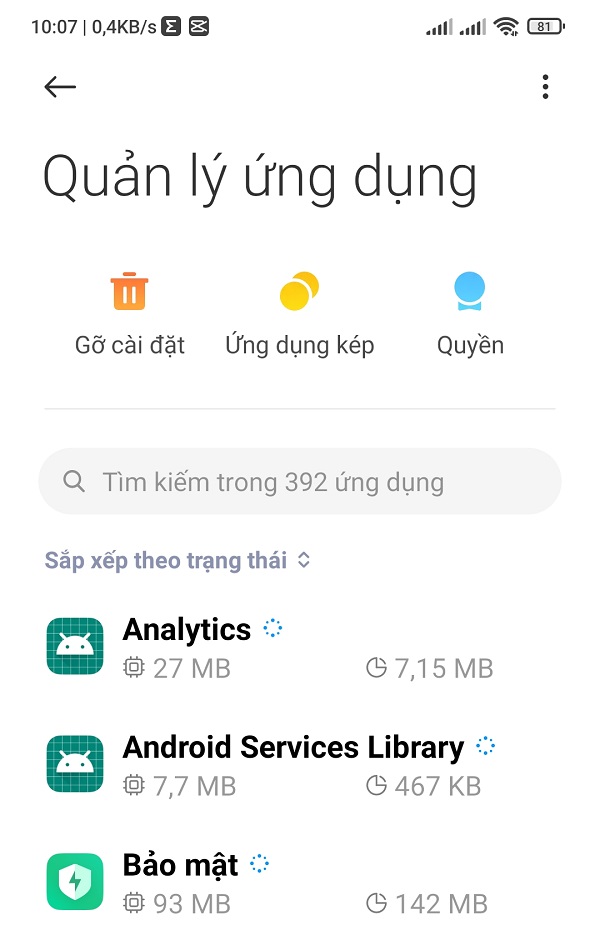
Bây giờ bạn có thể xem toàn bộ danh sách các ứng dụng đã được cài đặt trên thiết bị này. Ngay cả các ứng dụng đã bị ẩn bởi trình khởi chạy màn hình chính cũng sẽ xuất hiện ở đây. Cách duy nhất để ẩn một ứng dụng khỏi danh sách này là các thủ thuật sâu tới phần mềm điện thoại (mà bạn không nên thực hiện, vì có thể khiến điện thoại của bạn không hoạt động).
Đây có thể sẽ là một danh sách khá dài các ứng dụng, vì vậy nó đòi hỏi một mức độ chú ý nhất định đến từng chi tiết. Các ứng dụng ẩn sẽ không được gắn nhãn. Nhưng nó sẽ hoạt động bất kể ứng dụng họ đang sử dụng để ẩn nội dung.




